- Parte 1. Cómo convertir WAV a MP3 con FoneLab Video Converter Ultimate
- Parte 2. Cómo convertir WAV a MP3 con iTunes
- Parte 3. Cómo convertir WAV a MP3 con VLC
- Parte 4. Cómo convertir WAV a MP3 con Windows Media Player
- Parte 5. Cómo convertir WAV a MP3 con Audacity
- Parte 6. Preguntas frecuentes sobre convertidores de WAV a MP3
Convierta MPG / MPEG a MP4 con alta velocidad y alta calidad de imagen / sonido de salida.
- Convertir AVCHD a MP4
- Convertir MP4 a WAV
- Convertir MP4 a WebM
- Convertir MPG a MP4
- Convertir SWF a MP4
- Convertir MP4 a OGG
- Convertir VOB a MP4
- Convertir M3U8 a MP4
- Convertir MP4 a MPEG
- Incrustar subtítulos en MP4
- Divisores MP4
- Eliminar audio de MP4
- Convierte videos 3GP a MP4
- Editar archivos MP4
- Convierte AVI a MP4
- Convierte MOD a MP4
- Convertir MP4 a MKV
- Convertir WMA a MP4
- Convierte MP4 a WMV
Guía sin esfuerzo sobre cómo convertir WAV a MP3 de manera eficiente
 Actualizado por Lisa ou / 03 de marzo de 2023 16:30
Actualizado por Lisa ou / 03 de marzo de 2023 16:30¿Puede iTunes convertir WAV a MP3? Me estoy quedando sin almacenamiento y escuché que MP3 es más pequeño que WAV, así que quiero convertir mis archivos de audio. ¿Qué herramientas o métodos debo utilizar?
WAV o Waveform es un formato de archivo de audio creado por IBM y Microsoft. Es el formato principal para usar audio sin comprimir en sistemas Microsoft Windows. Así, tiene una gran calidad ya que no hay pérdida en ninguna parte del audio. Mientras tanto, MP3 es otro formato de audio creado por la Sociedad Fraunhofer. Es compatible con todos los dispositivos populares en muchas partes del mundo, por lo que tiene una gran ventaja en compatibilidad. Dicho esto, puede usar WAV si necesita un archivo de audio de excelente calidad. Pero si prefieres un archivo de audio con más compatibilidad y menor tamaño, puedes optar por MP3. De cualquier manera, este artículo fue creado para ayudarte.
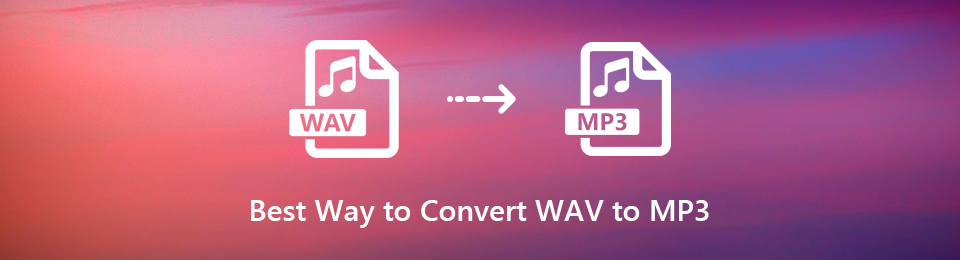
Convertir un archivo WAV a MP3 o viceversa ahora es más fácil con las mejores herramientas y métodos de conversión. Puede que le resulte difícil buscarlos, ya que están repartidos por todo Internet. Por suerte para ti, existen artículos como este para recopilar todo para tu comodidad. Por lo tanto, espere que esta publicación presente todos los convertidores probados y probados de diferentes plataformas. Incluimos varias opciones a continuación si se siente cómodo usando programas o servicios integrados de terceros. Pruébelos y elija el más efectivo para usted y su dispositivo.

Lista de Guías
- Parte 1. Cómo convertir WAV a MP3 con FoneLab Video Converter Ultimate
- Parte 2. Cómo convertir WAV a MP3 con iTunes
- Parte 3. Cómo convertir WAV a MP3 con VLC
- Parte 4. Cómo convertir WAV a MP3 con Windows Media Player
- Parte 5. Cómo convertir WAV a MP3 con Audacity
- Parte 6. Preguntas frecuentes sobre convertidores de WAV a MP3
Parte 1. Cómo convertir WAV a MP3 con FoneLab Video Converter Ultimate
FoneLab Video Converter Ultimate es una herramienta confiable de terceros para convertir su WAV a MP3. Si quieres un conversor con muchas ventajas, este es uno de los mejores que vas a encontrar. Le permite elegir la calidad de su salida de audio entre baja, media y alta. Aparte de eso, también puede modificar su tasa de bits y otras configuraciones de audio. También están disponibles funciones de edición como un cortador, un ajustador de volumen y más. FoneLab Video Converter Ultimate admite varios formatos de audio y tiene versiones para Windows y Mac.
Video Converter Ultimate es el mejor software de conversión de video y audio que puede convertir MPG / MPEG a MP4 con alta velocidad y alta calidad de imagen / sonido.
- Convierta cualquier video / audio como MPG, MP4, MOV, AVI, FLV, MP3, etc.
- Admite conversión de video 1080p / 720p HD y 4K UHD.
- Potentes funciones de edición como Recortar, Recortar, Rotar, Efectos, Mejorar, 3D y más.
Preste atención a las instrucciones simples a continuación para comprender el conocimiento sobre cómo convertir WAV a MP3 en Mac y Windows con FoneLab Video Converter Ultimate:
Paso 1Busque el Descargar gratis en el sitio de FoneLab Video Converter Ultimate para guardar una copia del archivo de instalación del programa. Después de la descarga, ábralo para permitir que la herramienta realice cambios en su dispositivo. La instalación comenzará más adelante. Durará más o menos de un minuto antes de que finalmente pueda comenzar a ejecutar el convertidor en su computadora.
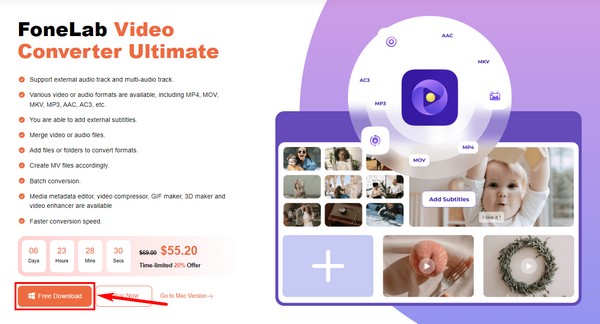
Paso 2Una vez que se inicie la herramienta, verá la función de conversión en la interfaz principal. Puede hacer clic en el signo más dentro del cuadro y elegir el archivo WAV del explorador de archivos emergente para importarlo al programa. O inicie la carpeta para elegir el archivo WAV y arrástrelo al cuadro.
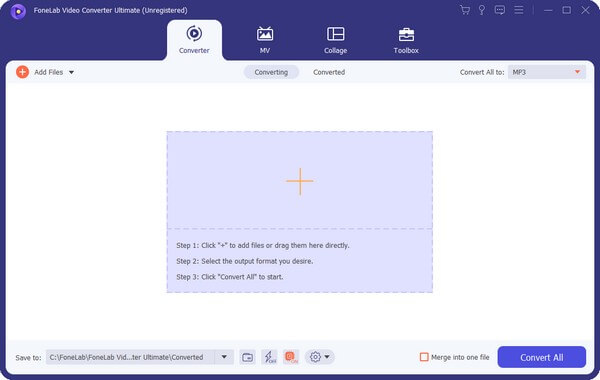
Paso 3Golpea la Convertir todo a: en la esquina superior izquierda para que se muestren los formatos. Si solo ve los videos, haga clic en Audio para ver los formatos disponibles para el audio. MP3 está en la parte superior de la lista en el panel izquierdo. Haga clic en él y ajuste las opciones a la derecha para obtener su salida de audio preferida.
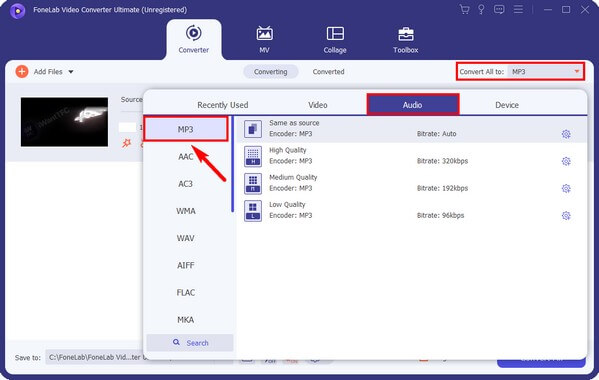
Paso 4Puede usar las herramientas de edición que ofrece FoneLab Video Converter Ultimate. Cuando esté satisfecho, elija la carpeta designada de la salida y presione Convertir todo. Por lo general, el proceso toma menos de un minuto antes de que se guarde automáticamente en su computadora.
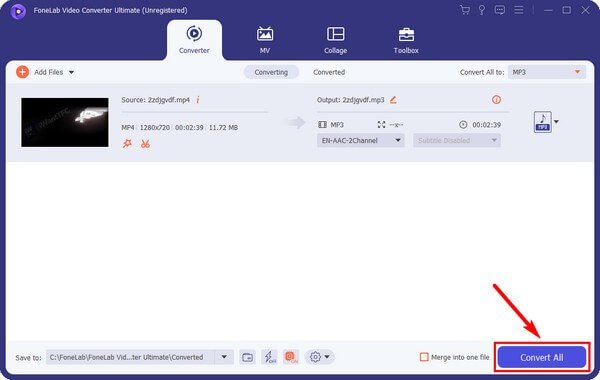
Parte 2. Cómo convertir WAV a MP3 con iTunes
iTunes es un programa predeterminado en el que puede reproducir sus archivos multimedia y administrarlos junto con su dispositivo móvil. La instalación es gratuita y no requiere una cuota mensual. Y como beneficio adicional, puede convertir sus archivos WAV a MP3 con este programa. Sin embargo, debe comprar los archivos de música si desea escucharlos en iTunes. Y una vez que estén guardados en su biblioteca, solo podrá descargarlos cuando lo desee. Además, Apple Music reemplazó a iTunes en las últimas versiones de macOS, por lo que es posible que no pueda usar este método si su versión de Mac tiene Apple Music en lugar de iTunes.
Preste atención a las instrucciones simples a continuación para comprender el conocimiento sobre cómo convertir un archivo WAV a MP3 en iTunes:
Paso 1Instala iTunes si aún no está en tu computadora. Luego importe el archivo WAV a la biblioteca de medios del programa.
Paso 2Una vez importado, haga clic derecho en el archivo y seleccione el Crear nueva versión opción de la lista del menú.
Paso 3Cuando aparezcan opciones adicionales, presione el Crear MP3 Versión para convertir tus archivos WAV a MP4 en iTunes.
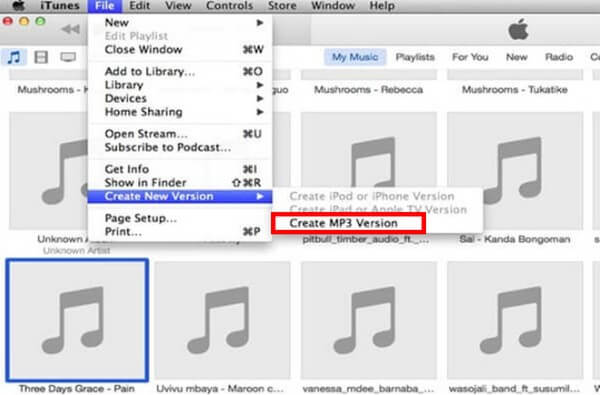
Parte 3. Cómo convertir WAV a MP3 con VLC
VLC es un reproductor multimedia muy popular que admite varios archivos y formatos multimedia. Pero además de ser un reproductor, también puede convertir WAV a MP3 y otros formatos de audio. Este método no presenta problemas si ya tiene VLC en su computadora, ya que ya no tiene que instalar nada. Por otro lado, es posible que no comprenda completamente algunas partes del proceso, ya que involucra algunos tecnicismos.
Preste atención a las instrucciones simples a continuación para comprender el conocimiento sobre cómo convertir WAV a MP3 con VLC Media Player:
Paso 1Inicie el reproductor VLC en su computadora. Hacer clic Medios del menú en la parte superior, luego elija Convertir / guardar… de las opciones.
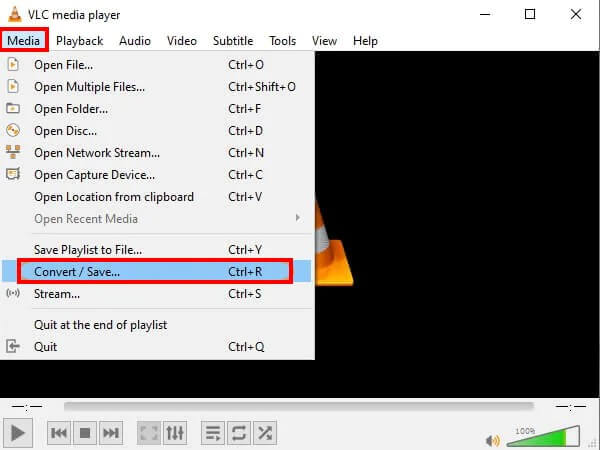
Paso 2Cuando aparezca una ventana de diálogo, presione el botón Añada cerca del cuadro y seleccione el archivo WAV que desea convertir. Luego, haga clic en el Convertir / Guardar pestaña en la parte inferior.
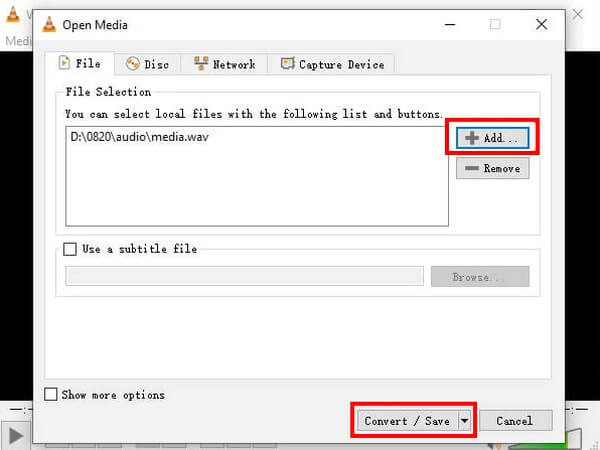
Paso 3Espere que aparezca una nueva ventana de diálogo. Haga clic en el Mi Perfil barra desplegable para ver las selecciones de formatos disponibles. Elegir MP3, y luego es hora de seleccionar el archivo de destino de su salida. Después de eso, golpea Inicio para comenzar la conversión.
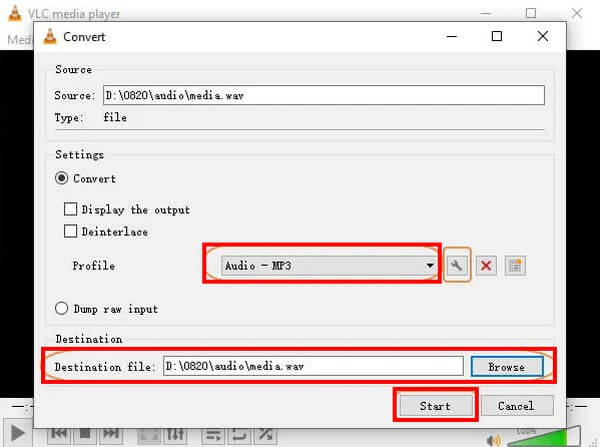
Video Converter Ultimate es el mejor software de conversión de video y audio que puede convertir MPG / MPEG a MP4 con alta velocidad y alta calidad de imagen / sonido.
- Convierta cualquier video / audio como MPG, MP4, MOV, AVI, FLV, MP3, etc.
- Admite conversión de video 1080p / 720p HD y 4K UHD.
- Potentes funciones de edición como Recortar, Recortar, Rotar, Efectos, Mejorar, 3D y más.
Parte 4. Cómo convertir WAV a MP3 con Windows Media Player
Windows es un reproductor multimedia preinstalado en computadoras Windows con un sistema operativo anterior. Mucha gente lo conoce como un programa que reproduce archivos multimedia, pero también puede convertir archivos como WAV a MP3. Es una ventaja ya que ya está instalado en su computadora. El desafío es que este método puede ser confuso debido a los pasos y terminologías poco familiares, especialmente si es la primera vez que convierte sus archivos en Windows Media Player.
Preste atención a las instrucciones simples a continuación para comprender el conocimiento sobre cómo convertir WAV a MP3 en Windows con Windows Media Player:
Paso 1Abra su archivo de audio WAV en Windows Media Player para importarlo al programa. Luego haga clic Organiza en la parte superior izquierda de la pantalla.
Paso 2Elige Opciones del menú desplegable. Después de eso, seleccione Configuración de copia, entonces escoge MP3 como el formato de salida.
Paso 3Una vez terminado, pulsa el botón Aplicá pestaña y clic OK para convertir su archivo de audio WAV a MP3 en Windows Media Player.
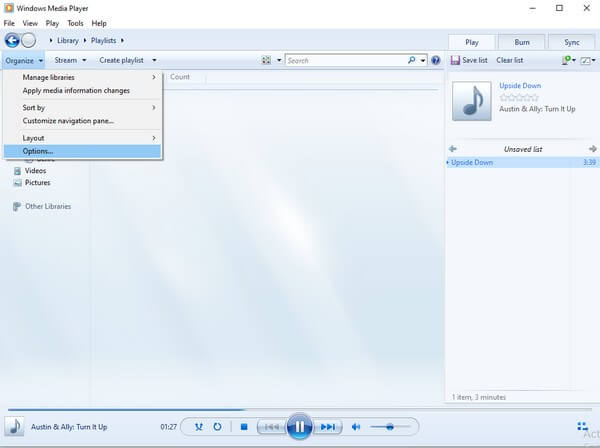
Parte 5. Cómo convertir WAV a MP3 con Audacity
Audacity es un editor de audio y un programa de grabación disponible para macOS, Windows y otros sistemas operativos. Si bien es conocido como un Grabadora de audio y editor, también puede convertir archivos de audio como WAV a MP3. Sin embargo, su función de conversión es limitada, ya que solo admite unos pocos formatos de archivo. Esto incluye MP3, WAV, Ogg Vorbis y más.
Preste atención a las instrucciones simples a continuación para comprender el conocimiento sobre cómo convertir WAV a MP3 en Mac y otros sistemas operativos con Audacity:
Paso 1Ejecute Audacity en su computadora después de la instalación. Una vez que vea la interfaz principal, haga clic en Proyecto, luego elija Importar audio.
Paso 2Abra el WAV que desea convertir en el programa. Haga clic en el Archive pestaña y seleccione Exportar cómo. Recoger MP3 de las opciones de formato, luego termine de completar la información de audio antes de hacer clic en Guardar.
Paso 3En el cuadro de diálogo emergente, edite la información del archivo según sus preferencias, luego haga clic en OK para convertir el archivo WAV a MP3.
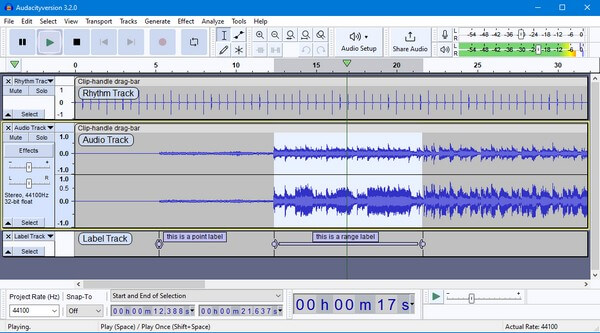
Video Converter Ultimate es el mejor software de conversión de video y audio que puede convertir MPG / MPEG a MP4 con alta velocidad y alta calidad de imagen / sonido.
- Convierta cualquier video / audio como MPG, MP4, MOV, AVI, FLV, MP3, etc.
- Admite conversión de video 1080p / 720p HD y 4K UHD.
- Potentes funciones de edición como Recortar, Recortar, Rotar, Efectos, Mejorar, 3D y más.
Parte 6. Preguntas frecuentes sobre convertidores de WAV a MP3
¿Puedo comprimir archivos MP3 después de la conversión?
Sí tu puedes. Convertir su WAV a MP3 reduce su tamaño de archivo. Y puedes reducir aún más su tamaño si utilizas programas como FoneLab Video Converter Ultimate. Su función de compresión de audio le permite modificar el tamaño de su archivo MP3 y otros componentes. También puede usar este programa en sus archivos de video, lo que le brinda más opciones y ventajas.
¿Itunes está disponible en Windows?
Sí, lo es. Puede instalar iTunes en computadoras con Windows ya que es compatible desde 2003. Solo asegúrese de actualizar o instalar siempre la última versión de iTunes en su computadora para que el programa funcione correctamente.
¿FoneLab Video Converter Ultimate convierte WAV a MP3 por lotes?
Sí, así es. FoneLab Video Converter Ultimate puede convertir varios archivos WAV a MP3 al mismo tiempo. El proceso no reduce la calidad de los archivos y tampoco necesita preocuparse por la velocidad de conversión. Esta herramienta puede ofrecer un rendimiento excelente rápidamente, incluso en la conversión por lotes.
Video Converter Ultimate es el mejor software de conversión de video y audio que puede convertir MPG / MPEG a MP4 con alta velocidad y alta calidad de imagen / sonido.
- Convierta cualquier video / audio como MPG, MP4, MOV, AVI, FLV, MP3, etc.
- Admite conversión de video 1080p / 720p HD y 4K UHD.
- Potentes funciones de edición como Recortar, Recortar, Rotar, Efectos, Mejorar, 3D y más.
El FoneLab Video Converter Ultimate El sitio web está accesible todo el tiempo, por lo que puede visitarlo siempre que necesite soluciones como esta. Puede disfrutar de las herramientas y métodos que ofrecen para sus archivos y dispositivos.
